Твиттер — одна из самых популярных социальных сетей, где пользователи делятся своими мыслями и мнением. Люди часто встречают различные цитаты и упоминания из этого ресурса, но чтобы самостоятельно ознакомиться с контентом, необходимо создать собственный аккаунт. Регистрация в твиттере – известный запрос, который волнует многих и, несмотря на простоту, имеет много подводных камней.

Способы регистрации
Создать учётную запись в твиттере достаточно просто. Для этого можно использовать как смартфон на базе операционных систем Android или IOS, так стационарный компьютер. Пошаговая инструкция для регистрации на каждом устройстве разная, поэтому следует знать все действия.
С телефона
Чтобы зарегистрироваться, на смартфон с помощью Google Play или AppStore скачать официальное приложение Twitter. Сделать это можно бесплатно, а приложение полностью на русском языке, что делает авторизацию легкой.
После скачивания пройти упрощенную процедуру регистрации, следуя подсказкам и инструкциям. Свободные поля заполнить, указав логин, номер телефона или e-mail, подтвердить создание учетной записи и начать вести микроблог.
Пользователям смартфонов будет доступен полный функционал твиттера, в том числе и редактирование собственных данных, что позволит сменить имя пользователя, никнейм или пароль в любое время.
С компьютера
Чтобы создать аккаунт твиттер через ПК, необходимо зайти на официальный сайт ресурса:
twitter.com.
На главной странице пользователя встречает лаконичное меню, разделенное на две части. В правой части необходимо нажать кнопку «регистрация».

После загрузки на новой странице откроется форма, которая состоит из пяти шагов.
- В первом шаге необходимо ввести имя пользователя, которое будет показано на главной странице (в будущем его можно сменить) и телефон. Помимо номера во время регистрации можно использовать адрес электронной почты. Для этого выбрать пункт «использовать электронную почту».

- После введения данных необходимо нажать кнопку «далее», затем откроется форма со вторым шагом, где происходит настройка учетной записи Twitter — напротив нужных пунктов поставить галочки (данный шаг можно пропустить).

- Третий шаг — проверочный. Здесь следует просмотреть данные, указанные на первом шаге. В случае ошибки можно внести коррективы — изменить имя пользователя или электронную почту/телефон. Когда все данные совпадают, нужно нажать кнопку «зарегистрироваться».

- На указанный мобильный номер или адрес электронной почты придет код для подтверждения, его нужно ввести в соответствующее поле.

- На пятом шаге необходимо обезопасить свой блог и создать собственный пароль, который должен состоять больше, чем из шести символов. После успешного подтверждения пароля следует нажать кнопку «далее», подождать несколько секунд и аккаунт будет создан.

После успешной регистрации собственного твиттер–блога социальная сеть предложит выбрать категории, которые могут заинтересовать владельца. Данный шаг можно пропустить, однако для лучшей конвертации новостей можно выбрать интересующие разделы.

Следующий этап — перенос контактов с телефонной книги (если указан номер телефона при регистрации) или добавленных e–mail (при использовании электронной почты). Данный шаг также можно пропустить, нажав кнопку «не сейчас».

После регистрации пользователю доступно изменение номера телефона, собственного логина в Твиттере, адреса электронной почты.
На главной странице можно:
- загрузить фотографию профиля;
- заполнить поле «о себе»;
- указать местоположение;
- добавить собственный сайт;
- указать день рождения;
- изменить цвет темы.

Возможность регистрации без номера телефона
Для регистрации без номера телефона нужно использовать e-mail почту. На первом шаге выбрать пункт «использовать эл. почту».

Далее подтвердить e-mail, для этого придет код, который необходимо ввести в соответствующий пункт формы.

После этого завершить стандартную процедуру авторизации и пользоваться твиттером.
Верификация аккаунта Твиттер
Верификация — это, по сути, подтверждение того, является ли учетная запись подлинной. Такая процедура необходима крупным блогерам, которые популярны в Твиттере или других соцсетях и имеют определенное количество фолловеров.
На данный момент верифицировать профиль могут все пользователи через специальную форму в настройках учетной записи. В запросе необходимо указать номер телефона, который подтвержден и указан при регистрации, адрес электронной почты, личную информацию, фото профиля, веб–сайт или личный блог, отсутствие защиты twitter. Для личных страниц также необходимо указать дату рождения.
Чтобы успешно пройти верификацию, необходимо обладать большой целевой аудиторией, а также иметь популярность за пределами твиттера. Это может быть личный сайт, блог, канал на YouTube, страница в Википедии и многое другое. Подтверждение профиля позволяет пользователям выделять подлинную страницу среди фейков. Срок верификации может составлять до одного месяца.

Если пользователю одобрили подтверждение, и он получил специальную галочку, то при использовании твиттера для входа в сервисы в periscope и вайн, учетная запись в этих ресурсах верифицируется автоматически без подачи заявки.
Возможные проблемы
Некоторые пользователи стыкаются с трудностями при создании аккаунта:
- администрация банит профиль сразу после регистрации;
- не приходит код подтверждения;
- регистрация нескольких учетных записей на один номер.
Блокируют аккаунт сразу после регистрации
Причин блокировки аккаунта может быть несколько:
- Некорректное имя пользователя, которое имеет в себе нецензурную лексику, призывы к запрещенным действиям и многое другое. Чтобы избежать бана, нужно проверять свой никнейм. Он должен соответствовать политике ресурса.
- Подозрительная активность. В редких случаях, при использовании ВПН, система может автоматически забанить аккаунт. При регистрации лучше отключать смену IP–адреса.
- Привязка двух аккаунтов на один номер. В данном случае необходимо сменить мобильный номер. На один номер телефона можно зарегистрировать только одну учетную запись. Если пользователь имеет два аккаунта, то можно использовать либо адрес электронной почты, либо другой телефон.
- Активный номер привязан к другой учетной записи. Такое случается, если раньше сим–карта принадлежала кому-то другому. В таком случае необходимо обратиться в службу поддержки с детальным описанием ситуации. Обычно номер отвязывают от старого аккаунта в пользу нового. Прошлый владелец не будет иметь данных для входа в новую учетную запись.
Во всех случаях после блокировки аккаунта следует обратиться в поддержку. Обычно такие заявки рассматривают в сжатые сроки, а учетные записи восстанавливают, если они не противоречат правилам сообщества.
Не приходит код
Создание учетной записи Twitter требует подтверждения. На четвертом шаге пользователю отправляют проверочный код на контактные данные, которые были указаны во время регистрации — мобильный номер или e-mail.
Если код долго не приходит на почту, то необходимо перезагрузить сервис и проверить папку «спам». Проверочный код можно запросить ещё раз, нажав на пункт «не получили сообщение электронной почты?»
В случае указания номера телефона код также может не приходить. Для этого следует узнать, поддерживает ли твиттер данного оператора связи.
Иногда проблема может быть в перегрузке или отсутствии сети. В таком случае сообщение придет в течение некоторого времени. Как и в случае с почтой, код можно запросить повторно.
Другие сложности
Некоторые пользователи также стыкаются и с другими проблемами при регистрации и входе в учетную запись:
- Массовая блокировка аккаунтов и личных блогов пользователей, младше 16 лет. Политика Twitter разрешает использовать данную социальную сеть только людям старше 16 лет, поэтому профиль рано или поздно могут заблокировать. В случае того, если пользователь младше указанного возраста, дату при настройке учетной записи нужно указывать другу.
- Привязка номера к аккаунту. Несмотря на то что при регистрации был указан и подтвержден e–mail адрес, твиттер всё равно может потребовать привязку мобильного к учетной записи для безопасности. Данные не будут использованы без разрешения пользователя, и не будут нигде указаны или отображены.
Заключение
Регистрация в твиттере довольно простая процедура, однако даже с ней могут возникнуть трудности. В случае проблем со входом или созданием профиля можно обратиться в техническую поддержку ресурса, которая доступна 24 часа в сутки. Опытные модераторы разберутся и предоставят варианты решения. Если следовать подробной инструкции, то проблемы с созданием собственного блога можно свести к минимуму.
Социальная сеть Твиттер, постепенно набирает популярность. Публикация коротких сообщений в свой блог, по душе многим пользователям (как опубликовать твит?). Таким простым способом, можно поделиться со своей аудиторией новостями, мыслями и происходящими в вашей жизни событиями.
Чтобы начать работу, Вам необходимо зарегистрировать страницу в Twitter. Сейчас мы разберем этот процесс по шагам, и создадим новый аккаунт. Это совершенно бесплатно!
Переходим к регистрационной форме
Это можно сделать двумя способами.
- Откройте главную страницу сервиса
- Перейдите к регистрационной форме по ссылке
https://twitter.com
В правой части экрана, будет блок, в котором нужно нажать на кнопку «Регистрация«.
https://twitter.com/i/flow/signup
В обоих вариантах, вы увидите перед собой регистрационную форму. Сделать это можно как с компьютера, так и с телефона (android, iPhone).
Сейчас мы будем учиться заполнять ее.
Заполняем данные
В подсказке нам сообщают о том, что будет 4-е основных шага. Давайте разберем каждый из них. Напоминаю, процесс регистрации будет на русском языке.
- Имя, телефон, почта. Введите свое имя, или придумайте логин (как поменять имя пользователя?). В следующем поле укажите номер телефона. Если не хотите использоваться его, нажмите на ссылку «Использовать эл. почту«, и укажите ее.
 Здесь заполняем свои данные — логин, телефон или почту.
Здесь заполняем свои данные — логин, телефон или почту.Когда информация будет введена, станет доступна кнопка «Далее«. Нажимаем ее.
- После этого нам предлагают ознакомиться с условиями использования сервиса. Приведены ссылки на документы и правила социальной сети. Обратите внимание — нажимая на кнопку «Зарегистрироваться«, вы подтверждаете свое согласие с ними. Сделайте это.
 После ознакомления с правилами, переходим к следующему шагу
После ознакомления с правилами, переходим к следующему шагу - Автоматические будет отправлен код на указанный адрес почты или номер телефона. В нашем случае была указана почта, поэтому отрываем полученное письмо.
 Письмо от Twitter, с кодом подтверждения регистрации
Письмо от Twitter, с кодом подтверждения регистрацииВам необходимо ввести его в форму. Возвращаемся к ней, и проделываем эту операцию. После этого нажимаем «Далее«.
 Вставляем в форму код, который мы получили в сообщении
Вставляем в форму код, который мы получили в сообщении - Последний этап — пароль. Придумайте секретную комбинацию, и введите ее в поле формы. Длина не менее 6 символов. Когда вы сделаете это, активируется кнопка «Далее«. Нажмите ее для завершения операции.
 Последний шаг — придумайте и введите пароль
Последний шаг — придумайте и введите пароль
Ваша страница будет создана, и вы перейдете в свой профиль.
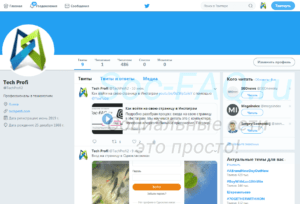 Процесс регистрации закончен. Вы автоматически перемещены на главную страницу своего профиля
Процесс регистрации закончен. Вы автоматически перемещены на главную страницу своего профиляКак выглядит процесс с телефона
В том случае, если вы работаете со своего мобильного телефона, процедура регистрации в Твиттер, ничем не отличается.
Вы можете зайти на главную страницу сервиса, воспользовавшись браузером. В таком случае, автоматически откроется мобильная версия, и стартовое окно будет выглядеть вот так.
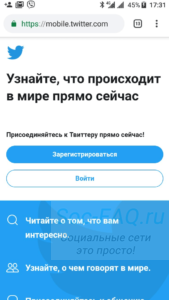 Вот так выглядит главная страница Twitter, при просмотре с мобильного
Вот так выглядит главная страница Twitter, при просмотре с мобильногоЛибо скачайте и установите официальное приложение. Для телефонов Android, нужно воспользоваться Play Market. Для iPhone — ищите в магазине AppStore.
Когда вы запустите приложение, на стартовом экране будет доступна кнопка для регистрации. Только заголовок другой — «Создать учетную запись«.
 Стартовое окно приложения Twitter — здесь также доступна кнопка регистрации
Стартовое окно приложения Twitter — здесь также доступна кнопка регистрацииКак видите, ничего сложного.
Почему Твиттер блокирует аккаунт, сразу после создания?
В последнее время, эта проблема наблюдается очень часто. Если вы указываете при регистрации почтовый адрес, то сразу после завершения процедуры, вам сообщают о том, что профиль заблокирован (решение проблем со входом в Твиттер). Это выглядит вот так.
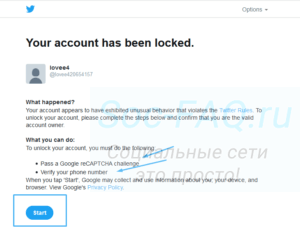 Блокировка профиля в Twitter, сразу после регистрации
Блокировка профиля в Twitter, сразу после регистрацииЗдесь сообщается о том, что блокировка была наложена автоматически, на основании правил сервиса. Для разблокировки, предлагается подтвердить, что вы не робот. А затем привязать номер телефона к странице.
Для продолжения нажимаем на кнопку «Start«. Проходим проверку через капчу, отметив галочку в пункте «I’m not a robot«, и жмем «Continue«.
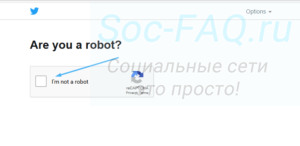 Проверка через капчу. Подтверждаем что вы не робот
Проверка через капчу. Подтверждаем что вы не роботНа следующем шаге, вводим в форму номер мобильного телефона, и нажимаем кнопку «Send code«.
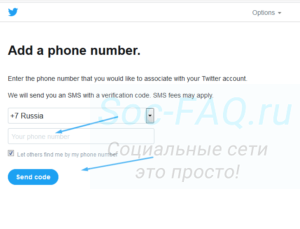 Вводим номер телефона, и получаем код через смс
Вводим номер телефона, и получаем код через смсПосле этого дождитесь, пока на телефон придет смс сообщение с кодом. Его нужно ввести в форму, и нажать «Send«.
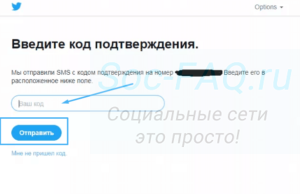 Вводим код из смс, и подтверждаем регистрацию
Вводим код из смс, и подтверждаем регистрациюПосле этого страница станет доступна для работы.
Почему так происходит? Скорее всего, это меры по борьбе со спамом и фейковыми аккаунтами. По последним данным, в социальной сети возросло количество спама. Для борьбы с ним, руководство решило бороться с недействительными регистрациями.
Как вы наверняка знаете, получить несколько почтовых адресов, для регистрации фейковых страниц, не составляет труда. Именно поэтому, при указании на этапе ввода данных, почтового адреса, система автоматически блокирует такие страницы. И дает доступ в систему, только после привязки номера телефона.
Технически, намного сложнее, получить в свое распоряжение активный номер. Страница, где указан и подтвержден мобильный телефон, с большей вероятностью принадлежит живому человеку.
Поэтому войти в систему, удастся только после верификации номера (как войти в твиттер?).
Часто задаваемые вопросы
Можно зарегистрироваться в Twitter, без номера телефона?
Как вы могли увидеть из описания выше, в процессе регистрации можно не указывать номер. Но в 99% случаев, на последнем этапе мы получим автоматическую блокировку. Доступ можно будет получить, только указав номер.
Некоторые пользователи советуют менять ip адрес, подключаться через VPN и прокси. Якобы такие методы позволят обойти механизм проверки. Но все наши попытки не увенчались успехом. Успешно создать страницу, удалось только с указанием номера.
Почему я не могу зарегистрироваться в Твиттер?
Как и у любого интернет ресурса, в социальной сети Twitter, иногда могут возникать технические сбои. В такой момент некоторые функции могут быть недоступны. Вам необходимо подождать некоторое время. Техническая поддержка довольно быстро справляется с неполадками.
При нормальной работе, проблем с регистрацией не возникнет. Осуществите ее, с помощью метода, описанного выше.
Видео гид. Как зарегистрировать страницу в Твиттер.
Зарегистрироваться в Твиттере бесплатно
У вас появилось желание читать самых модных и популярных людей, или же Вы сами решили завести себе страничку в Твиттер и стать популярным, в любом случае мы сможем помочь Вам с регистрацией аккаунта бесплатно. Это не займёт много времени, а с нашей помощью это станет весьма просто и увлекательно.
Для начала разберёмся, что же такое Твиттер? Твиттер – социальная сеть для публичного обмена короткими сообщениями при помощи веб – интерфейса, SMS, средство мгновенного обмена сообщениями или сторонних программ-клиентов для пользователей интернета любого возраста. Публикация коротких заметок в формате блога получила название «микроблоггинг». Пользование сервисом бесплатно. Пользование посредством SMS тарифицируется оператором согласно тарифному плану пользователя.


Пройдя регистрацию в Твиттере можно писать твиты (маленькие сообщения до 140 символов), а ваши подписчики смогут их читать, также можно подписаться на различных людей, и видеть в своей ленте все сообщения (твиты), которые они пишут.
Внимание! Сразу стоит сказать, что регистрация в Твиттер бесплатная, так что не попадитесь на уловки не честных людей.
Как зарегистрироваться в Twitter
Переходим на официальный сайт, это очень легкий и простой процесс, который не займет много времени и не потребует каких то особых данных
На главной странице сайта нам нужно выбрать пункт регистрация, и затем ввести свое имя и номер мобильного телефона или использовать адрес электронной почты.


Следующий шаг это создание пароля от страницы, он должен состоять не менее чем из 6 символов.


После создания пароля будет предложено загрузить фото профиля или можно пропустить этот шаг.


Укажите интересующие вас темы, чтобы видеть что люди твитят в своих лентах об этих интересах.


Заблокировали аккаунт в Твиттер
Если вы будете пропускать предыдущие шаги, скорее всего ваш аккаунт сразу же заблокируют. Чтобы подтвердить право на аккаунт, следуйте простым инструкциям которые мы опишем ниже.


Если у Вас появилось такое же уведомление как выше на картинки, нажимаем на кнопку начало, и далее ставим галочку проверки что это не робот.


Теперь необходимо ввести номер своего мобильного телефона. Выбираем код страны и вводим действующий номер телефона на который будет выслан код.


После того как код придет в смс сообщение на ваш телефон, введите его в специальное поле и нажмите Отправить.


Ваша страница будет разблокирована, теперь вы снова попадете на страницу где необходимо указать свои интересы, указываем несколько штук.


По указанным вами интересам будут показаны аккаунты на которые можно подписаться.


Далее будет открыта ваша страница, где можно писать свои твиты, читать популярные твитты и тех пользователей на кого подписаны.


На это весь процесс регистрации пройден. Надеемся Вам помогла данная статья, если же у вас есть вопросы задавайте их в комментариях.
Twitter — является одной из самых популярных социальных сетей в мире. Имеет 320 миллионов активных пользователей по состоянию на май 2016 года. Если вы планируете присоединиться к Twitter по личным причинам, таким как следить за любимыми знаменитостями или по коммерческим причинам, чтобы продвигать свои услуги, то платформа может быть хорошим источником удовольствия и прекрасной возможностью для развития бизнеса.
Зарегистрировать аккаунт в Твиттере (Twitter) довольно просто. В этой статье мы дадим несколько советов, как это сделать правильно.

 Регистрация аккаунта в Твиттере (Twitter).
Регистрация аккаунта в Твиттере (Twitter).
Итак, начнем все делать по порядку.
- Перейдите на сайт Twitter.com или скачайте бесплатное мобильное приложение для вашего устройства.
- Нажмите на кнопку «Зарегистрироваться«, чтобы создать учетную запись.
- Введите свое имя, номер телефона или адрес электронной почты и пароль, в соответствующих областях. Ниже будет стоять галочка «Настроить в Твиттере рекомендации с учетом недавно посещенных веб-страниц». Т.е. твиттер подберет для вас список страниц, которые могли бы быть для вас интересны. Если, вы не хотите, тогда просто снимите «птичку» и нажмите «Зарегистрироваться«.
- Если вы не ввели свой номер телефона на предыдущем шаге, вам может быть предложено после нажатия кнопки «Зарегистрироваться». Это полезная мера безопасности, а также позволяет общаться с друзьями на основе ваших контактов, но вы можете пропустить этот шаг, нажав кнопку «Пропустить», под полем номера телефона.
- Далее, вам следует выбрать имя пользователя. Оно не должно содержать пробелов и непонятных символов, но может содержать цифры и подчеркивание (_). Впоследствии вы можете изменить данное имя, если оно вас не будет устраивать по каким-либо причинам.
- Затем Твиттер (Twitter) проведет небольшой тур или краткий брифинг по использованию сайта. Например, вероятнее всего предложит выбрать несколько интересов, чтобы порекомендовать более подходящие для вас учетные записи, на которые вы сможете подписаться и начать читать их. Также вы сможете импортировать свои контакты из электронной почты, чтобы начать читать уже зарегистрированных в сети друзей, знакомых и т.д.
- Поздравляем! Вы зарегистрировали свой аккаунт в Твиттер (Twitter).

 Настройка остальной части вашей профиля.
Настройка остальной части вашей профиля.
Прежде чем начинать читать кого-либо или создавать твиты, было бы хорошо закончить настройку вашего профиля для того, чтобы выглядеть более убедительно для людей, которые могли бы начать читать ваш аккаунт. Стоит добавить фотографию в профиле, обложку, написать короткую биографию или описать свою компанию. Выбрать местоположение, указать веб-сайт, а также указать цвет темы вашего профиля.
Сделать свой профиль приватным.
В отличие от Facebook, все учетные записи в Твиттер (Twitter) открыты для всех пользователей по умолчанию.
Это значит, что все ваши твиты, а также ваш профиль, будут доступны для всех в интернете. Если, вы хотите сделать ваш аккаунт частным, то есть, чтобы все, что происходит с вашим профилем, твиты и так далее…, видели только те пользователи, которых вы одобрили, тогда перейдите по ссылке и прочитайте пошаговую инструкцию о том, как сделать свой профиль в Твиттер частным (закрытым).
Использование 2-факторной аутентификации.
Это проверка подлинности, которая включает в себя дополнительный шаг, после попытки войти в свою учетную запись. Как правило, код передается на телефон с помощью СМС сообщения или на ваш адрес электронной почты, при помощи которых, вы должны подтвердить свою личность, когда входите в свой аккаунт. Это полезно для предотвращения хакерских попыток взломать вашу учетную запись.
Чтобы включить эту функцию, нажмите на фото (логотип) в правом верхнем углу, рядом с кнопкой «Твитнуть» (или нажмите на значок шестеренки, а затем «Настройки», если вы используете мобильное приложение), затем, в выпадающем меню «Настройки» и слева «Безопасность и конфиденциальность«. Установите флажок для опции: «Подтвердить запрос на вход«. Вам может быть предложено ввести свой номер мобильного телефона, если, вы не сделали этого при регистрации.
На этом все, вы полноценный пользователь социальной сети Твиттер (Twitter).
Submit a ticket | Help Center
Help Center- Using Twitter
- Managing your account
- Safety and security
- Rules and policies
- Getting started
- Glossary
- New user FAQ
- Contact us
- Search
- Log in Log in
- Help Center
- Submit a ticket
Login and account
- Login issues
- Deactivated account
- Hacked account
- Suspended or locked account
- Account restoration
Features and settings
- Notifications
- Emails
- Direct Messages
- Photos
- Videos
- Search
- Tweets and timelines
- Following and followers
- Profile
- TweetDeck
Report a violation
- Impersonation
- Trademarks
- Counterfeit goods
- Copyright
- Harassment
- Privacy
- Private information
- Reporting spam
- Report self harm
- Report an ad
- Reporting components of a Moment
- Covered by Netzwerkdurchsetzungsgesetz
- Blogs
- Press
- Careers
- Investors
- Engineering
- Policy
- Brand
- About Twitter Ads
- Targeting
- Analytics
- Ads support
- Small Business blog
- Advertise
- Documentation
- Forums
- Events
- Developer blog
- Fabric.io
- Using Twitter
- Managing your account
- Safety and security
- Rules and policies
- Contact us
- Insights
- Success Stories
- Solutions
- Collections
- Advertising blog
- Flight School
© 2020 Twitter, Inc.
Cookies Privacy Terms and Conditions English- English
- Español
- 日本語
- 한국어
- Português
- Deutsch
- Türkçe
- Français
- Italiano
- العربية
- Nederlands
- Bahasa Indonesia
- Русский
Июн 28 2013
Здравствуйте уважаемые читатели компьютерного блога moicom.ru. Регистрация в твиттере, что такое twitter, зачем он нужен, как зарегистрироваться в твиттере и как им пользоваться, подробнее об этом всем вы узнаете в сегодняшней статье.
Предыдущий пост был посвящен регистрации в социальной сети мой мир. В продолжении темы общения и социальных сетей решил познакомить вас с данной информационной сетью.
Twitter я пользуюсь с марта 2011 года, за это время узнал много нового о нем. Научился использовать его в продвижении своих блогов recordmusik.ru и moicom.ru. В конце статьи не забудьте посмотреть пошаговый видео урок о регистрации в твиттере.
Что такое твиттер
Твиттер — это информационная сеть (немного напоминает социальную сеть), с помощью которой можно мгновенно обмениваться короткими текстовыми сообщениями (твитами) длиной до 140 символов через компьютер или другие мобильные программы и приложения. С английского языка Twitter переводиться как щебетать, чирикать или болтать.
Сам twitter появился в марте 2006 года и задумывался для внутреннего использования небольшой группы сотрудников компании Odeo, в городе Сан-Франциско. Джек Дорси является отцом и основателем данного проекта обмена короткими смс. Годом спустя в 2007 году, на одном из фестивалей начался рост популярности твиттера.
На сегодняшний день, в этой сети зарегистрировано около 300 миллионов пользователей.
Не перепутайте твиттер — это микроблогинг, а твитер — это громкоговоритель.
Для чего нужен твиттер
Наверняка вы задаете себе этот вопрос — зачем нужен твиттер. Twitter немного напоминает мобильный агент, ISQ и QIP. С помощью этой информационной сети вы так же можете обмениваться быстрыми сообщениями (SMS), делиться важными событиями вашей жизни и многим другим.
Находите нужные или интересные для вас учетные записи пользователей, подписываетесь на них и читаете их в своей ленте новостей. Например, если вам интересен Владимир Путин, Барак Обама, автор данного блога Дмитрий Сергеев (мой ник в твиттере @climibng86 — добавляйтесь) или другой человек, находите их через поиск, нажимаете читать и все что будут публиковать эти люди в своем микроблоге твиттера, вы можете видеть и читать в вашей ленте новостей.
Приступаем к регистрации
Зарегистрироваться в Twitter может любой желающий, процедура займет у вас около 5 минут, может даже меньше. Приступим к процессу создания новой учетной записи в твиттере.
Первым делом конечно же нужно включить компьютер, если вы собираетесь это делать через него. Если вы хотите зарегистрироваться через другое мобильное устройство, то нужно зайти в обозреватель интернета и в поисковой строке набрать twitter.
Переходим на официальный сайт программы, выбираем нужный язык и начинаем процесс регистрации.
Если у вас возникнут вопросы или вы захотите узнать больше об этой программе, то можете перейти по нижним ссылкам.
Заполняем светлое поле Впервые в твиттере? Присоединяйтесь. Пишем свое желаемое имя или ник, адрес электронной почты, пароль и нажимаем Регистрация.
Появляется окно Присоединяйся к Твиттеру сегодня. Подтверждаем все веденные ранее данные, можно поставить галочки по вашему усмотрению запомнить вас на этом компьютере и адаптировать используя недавно посещенные страницы в интернете.
После чего нужно нажать на желтую кнопку внизу Создать учетную запись.
Через несколько секунд, если не вышло никаких ошибок при регистрации, появится окно Добро пожаловать, регистрация займет не больше минуты. Жмем Далее.
Выполняем несложные шаги, оживляем свою ленту, читаем людей, чтобы получать их твиты. Можно воспользоваться поиском, найти меня Дмитрий Сергеев и читать мои твиты :). Для продолжения процесса регистрации нужно подписаться как минимум на 5 человек и нажать Далее.
Следующим шагом нам предлагают найти и читать известных людей.
Выбираем нужную подгруппу, я выбрал искусство и культура, вы можете другую, там находим пятерых и жмем Далее.
Добавляем так же 5 своих знакомых из адресной книги почтового ящика, который вы указывали при регистрации. Щелкаем по поиску в адресной книге.
После этого должно выйти окно с запросом доступа к вашему аккаунту. Я регистрировался через Google, поэтому у меня аккаунт от гугла. Нужно нажать Предоставить доступ.
Нажимаем читать пять контактов из Gmail и снова Далее.
В следующем появившемся окне нам предлагают пригласить друзей, которых нет сейчас в интернете. Можно выбрать из списка и пригласить друзей или просто закрыть это окно.
Загружаем изображение или фотографию и немного пишем о себе. Наконец-то появилась кнопка Готово, я думал она никогда не появится :). Нажимаем на Готово.
Кстати, если вы не хотите проделывать все эти несложные шаги, то можно нажимать почти не заметную серую ссылку Пропустить.
Ну вот наша регистрация в twetter подошла к концу. Не забудьте зайти на свой почтовый ящик и подтвердить свою учетную запись в твиттере. Если у вас еще нет почтового ящика, то рекомендую воспользоваться информацией:
Дальше можно немного пройтись по настройкам программы.
Основные настройки твиттера
Теперь предлагаю перейти к основным настройкам Twitter, их немного, поэтому это не займет много времени. Можно поменять фоновое изображение, изменить контактные данные, так же покопаться в настройках, изменить профиль и так далее. Давайте пройдемся по наиболее важным функциям и настройкам программы.
Все кнопки навигации находятся в верхней части страницы, можете нажать на каждую и посмотреть результат.
Если вы хотите написать сообщение (твит), можете это сделать в строке Написать твит.
Или нажать на кнопку белого пера на синем фоне — новый твит, набрать текст и отправить его в ленту новостей.
Для того, чтобы найти друзей или популярных пользователей можно нажать по двум синим ссылкам.
Если вы хотите зайти в настройки, то нужно нажать на шестеренку, которая находиться между поиском и новым твитом.
Далее переходим на вкладку настройки возле горячими клавишами и выходом.
Перед нами будет доступно восемь настроек, в каждую из которой можно зайти и изменить параметры, если это необходимо.
Если вы хотите поменять пароль — то заходите в пароль, добавить телефон — идем в телефон и так далее. Если вы часто пользуетесь телефоном или другим мобильным устройством, то на вкладке телефон можете скачать мобильное приложение твиттера на свое устройство.
Во вкладке профиль можно добавить фотографию и указать немного информации о себе. Не забудьте сохранить все изменения, если таковые будут.
Для того, чтобы изменить фоновое изображение своей странички в twitter можно зайти в оформление и выбрать изображение по вкусу.
Здесь можно выбрать тему из предложенных или настроить свою тему, для этого нужно нажать изменить фон и выбрать изображение на своем компьютере.
Ну и напоследок предлагаю перейти на вкладку пароль и указать номер мобильного телефона. Для чего это нужно спросите вы меня? Это нужно для более надежной защиты вашей учетной записи в твиттере.
В случаи попытки взлома или потери пароля, с помощью мобильного телефона можно будет восстановить доступ к своей учетной записи.
Как и обещал в конце статьи выкладываю небольшой видео урок как зарегистрироваться в твиттере.
Twitter регистрация новых пользователей
Подведем итоги
В сегодняшней статье регистрация в твиттере мы узнали что такое twitter, зачем он нужен, прошли процедуру регистрации нового пользователя и настроили его под себя.
Возможно у вас появились вопросы связанные с регистрацией в твиттере. Можете задавать их ниже в комментариях к этой статье, а так же воспользоваться формой обратной связи со мной.
Благодарю вас что читаете меня в Твиттере.
Оставайтесь на связи — мой канал You Tube.
Если приведенная выше информация оказалась для вас полезной, тогда рекомендую подписаться на обновления моего блога, чтобы всегда быть в курсе свежей и актуальной информации по настройке и ремонту вашего компьютера.
Не забудьте поделиться этой информацией с вашими знакомыми и друзьями. Нажмите на социальные кнопки — поблагодарите автора.
С уважением, Дмитрий Сергеев 28 июня 2013
Навигация по блогу
Вы можете поделиться своим мнением, или у вас есть что добавить, обязательно оставьте свой комментарий.
Прошу поделитесь ссылками в социальных сетях.
Получайте новые выпуски на почту
Войти через Twitter — Разработчики в Твиттере
разработчик назад- разработчик
- основы
- Начало работы
- Вещи, которые должен знать каждый разработчик
- Часто задаваемые вопросы
- Twitter для разработчиков приложений
- Портал разработчиков
- Аутентификация
- Ограничение скорости
- Ограничение скорости
- Коды ответов
- Курсор
- Безопасность
- Идентификаторы Twitter (снежинка)
- Подсчет символов
- т.Co ссылки
- Аккаунты и пользователи
- Подписаться на счет активности
- Управление настройками учетной записи и профиля
- Отключение, блокирование и создание отчетов для пользователей
- Следите, ищите и получайте пользователей
- Создание и управление списками
- Изображения и баннеры пользователя
- твиты
- Публиковать, получать и взаимодействовать с твиты
- Получить Tweet сроки
- Куратор коллекция твитов
- Оптимизация твитов с помощью карточек
- Поиск твитов
- Фильтр твитов в реальном времени
- Пример твитов в реальном времени
- Получить серию исторических твитов
- Правила и фильтрация
- Обогащение данных
- Чирикать объекты
- Tweet соответствие
- Чирикать обновления
- Прямые сообщения
- Функции Direct Message API
- Отправка и получение событий
- Приветственные сообщения
- Вложения сообщений
- Быстрые ответы
- Кнопки
Обзор — Twitter Разработчики
разработчик назад- разработчик
- основы
- Начало работы
- Вещи, которые должен знать каждый разработчик
- Часто задаваемые вопросы
- Twitter для разработчиков приложений
- Портал разработчиков
- Аутентификация
- Ограничение скорости
- Ограничение скорости
- Коды ответов
- Курсор
- Безопасность
- Идентификаторы Twitter (снежинка)
- Подсчет символов
- т.Co ссылки
- Аккаунты и пользователи
- Подписаться на счет активности
- Управление настройками учетной записи и профиля
- Отключение, блокирование и создание отчетов для пользователей
- Следите, ищите и получайте пользователей
- Создание и управление списками
- Изображения и баннеры пользователя
- твиты
- Публиковать, получать и взаимодействовать с твиты
- Получить Tweet сроки
- Куратор коллекция твитов
- Оптимизация твитов с помощью карточек
- Поиск твитов
- Фильтр твитов в реальном времени
- Пример твитов в реальном времени
- Получить серию исторических твитов
- Правила и фильтрация
- Обогащение данных
- Чирикать объекты
- Tweet соответствие
- Чирикать обновления
- Прямые сообщения
- Функции Direct Message API
- Отправка и получение событий
- Приветственные сообщения
- Вложения сообщений
- Быстрые ответы
- Кнопки

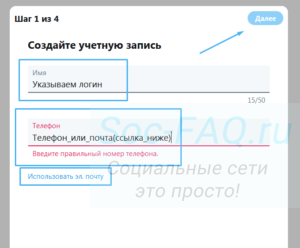 Здесь заполняем свои данные — логин, телефон или почту.
Здесь заполняем свои данные — логин, телефон или почту.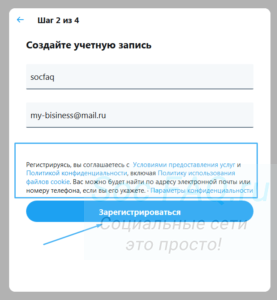 После ознакомления с правилами, переходим к следующему шагу
После ознакомления с правилами, переходим к следующему шагу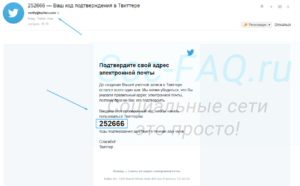 Письмо от Twitter, с кодом подтверждения регистрации
Письмо от Twitter, с кодом подтверждения регистрации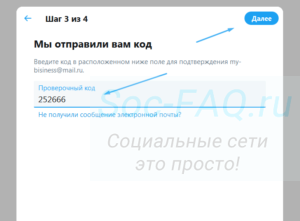 Вставляем в форму код, который мы получили в сообщении
Вставляем в форму код, который мы получили в сообщении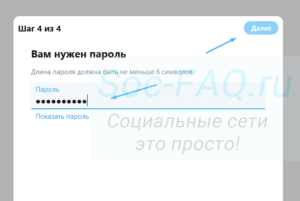 Последний шаг — придумайте и введите пароль
Последний шаг — придумайте и введите пароль
